コンピュータがビデオを開けない理由は次のとおりです: 1. ビデオ ファイルが不完全です; 2. このビデオをサポートするプレーヤーがありません; 3. ビデオ ファイルのサフィックスが変更されています; 4.ビデオ ファイルの関連付けが正しくありません; 5. 、プラグインは使用されていません。

1. ビデオ ファイルは不完全です
ファイルがチェックされているか、ダウンロード中にネットワークの問題が発生しているため、 、ローカル コンピュータ ビデオ ファイルが破損しています。前者は修復することで解決できますが、後者は新しいファイルを直接再ダウンロードする必要があります。
2. このビデオをサポートするプレーヤーはありません
現在のビデオ ファイルは暗号化されているため、一部の特殊な形式のビデオはパソコンに付属のユニバーサルビデオプレーヤーでは直接開くことができませんが、フォーマット変換ツールを使用してフォーマットを変換することで解決できます。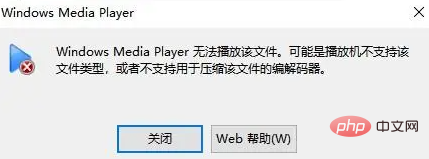
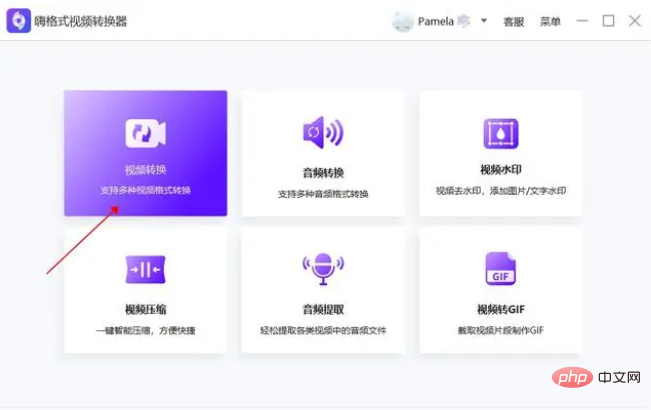
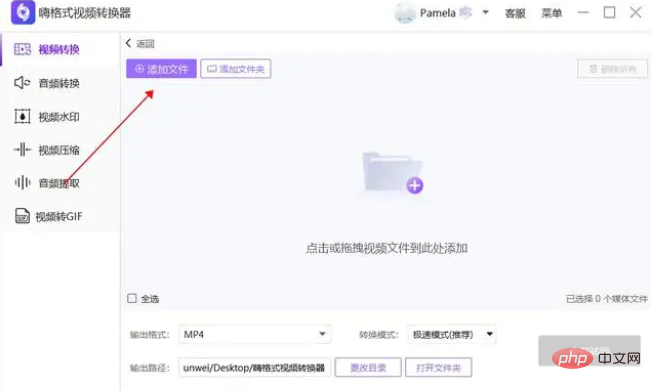
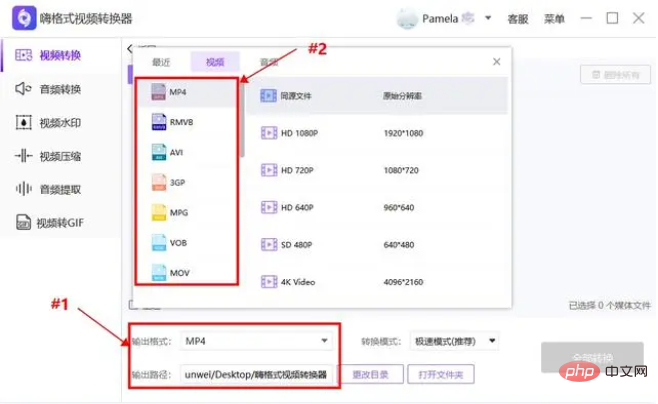
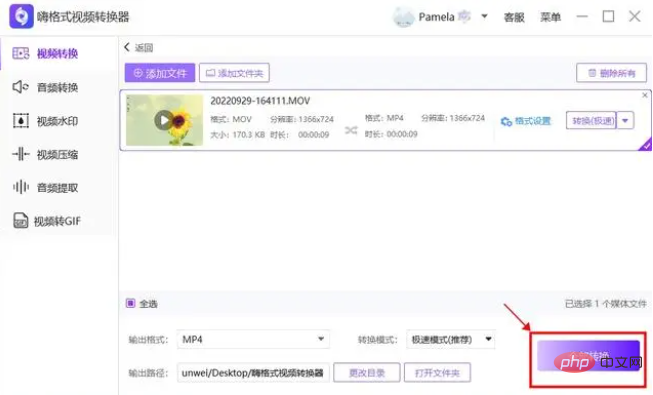
3. ビデオ ファイルのサフィックスが変更されました。
ローカル ビデオ ファイルのサフィックスが変更されたため、認識されないファイルを選択して開きますが、このとき、サフィックス名を元のファイルのサフィックスに変更するだけで済みます。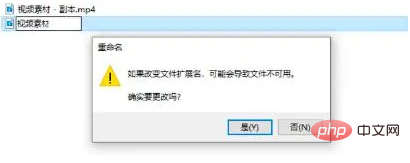
4. ビデオ ファイルの関連付けが正しくありません
ビデオ ファイルは正しいプログラムに関連付けられていません。開く必要があるだけです。ビデオ ファイルを開いたときに、デフォルトでどのアプリケーションを開くかを設定するだけです。
5. プラグインは使用しません
国内のビデオ Web サイトの多くは、視聴するために Flash プレーヤー プラグインを使用する必要があります。 Web サイトによると、プラグインをインストールするよう求められます。具体的な手順は次のとおりです: 1. Flash Player インストール パッケージをダウンロードして実行します。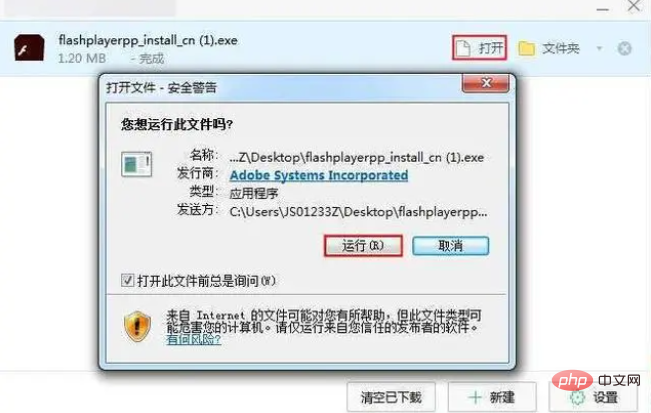
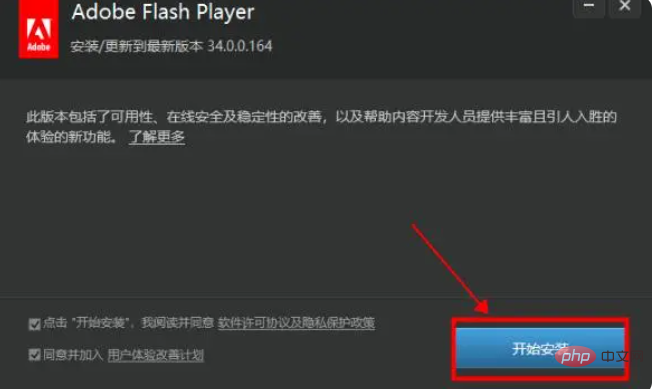
以上が私のコンピューターでビデオを開けないのはなぜですか?の詳細内容です。詳細については、PHP 中国語 Web サイトの他の関連記事を参照してください。